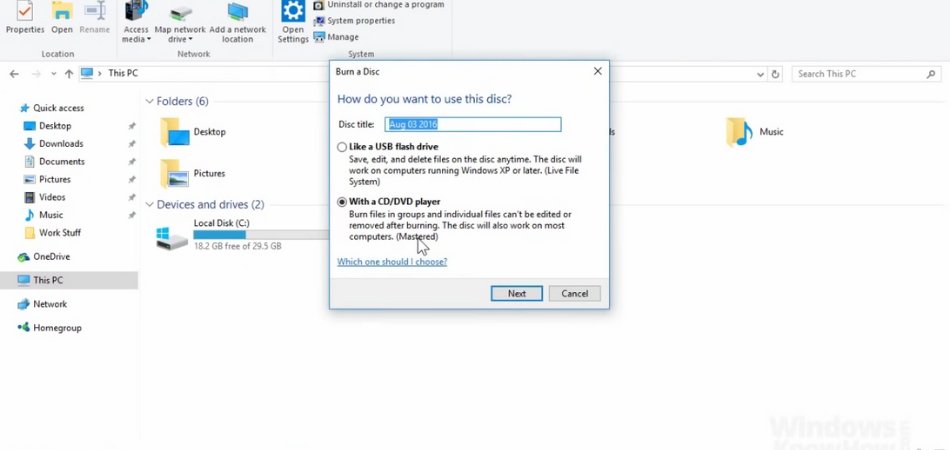
Wie verbrannte ich eine Scheibe in Windows 10?
Suchen Sie eine einfache und effiziente Möglichkeit, eine Disc in Windows 10 zu verbrennen? Das Verbrennen einer Disc unter Windows 10 ist ein unkomplizierter Vorgang, mit dem Sie Ihre Daten speichern und überall hin mitnehmen können.
In diesem Leitfaden führen wir Sie durch die Schritte des Verbrennens einer CD in Windows 10, sodass Sie das Beste aus Ihrem Computer herausholen können.
Verbrennen Sie eine Scheibe in Windows 10
Das Verbrennen einer Disc in Windows 10 ist einfach. So wie: wie:
- Fügen Sie eine leere Disc in Ihr CD- oder DVD -Laufwerk ein.
- Klicken Sie mit der rechten Maustaste auf das Laufwerk und wählen Sie Scheibenbild verbrennen.
- Wählen Sie die ISO -Datei aus, die Sie verbrennen möchten, und klicken Sie auf Offen.
- Wählen Überprüfen Sie die Scheibe nach dem Verbrennen Um sicherzustellen, dass die Scheibe richtig verbrannt wurde.
- Klicken Brennen und warten Sie, bis der Verbrennungsvorgang abgeschlossen ist.
Quelle: Teachucomp.com
Wie man eine Scheibe in Windows 10 verbrennt
Das Verbrennen einer Disc ist ein einfacher Prozess mit Windows 10. Es ist ein einfacher Prozess, der einige Schritte für eine erfolgreiche Fertigstellung erfordert. Die folgenden Schritte führen Sie durch das Verbrennen einer Disc in Windows 10.

Schritt 1: Bereiten Sie die CD vor
Der erste Schritt beim Verbrennen einer Scheibe besteht darin, die CD vorzubereiten. Dies beinhaltet das Einfügen der CD in das CD- oder DVD -Laufwerk und sicherzustellen, dass sie bereit ist, auf das geschrieben zu werden. Öffnen Sie dazu den Datei -Explorer und wählen Sie dann das CD- oder DVD -Laufwerk aus der Liste der Laufwerke aus. Klicken Sie mit der rechten Maustaste auf das Laufwerk und wählen Sie die Option zum „Verbrennen von CD“ aus.
Schritt 2: CD einfügen
Der nächste Schritt besteht darin, die Disc in das Laufwerk einzulegen. Dies geschieht durch Einfügen der CD in das Laufwerk und dann das Laufwerk. Sobald die Disc eingefügt wurde, startet das Laufwerk automatisch den Verbrennungsvorgang.
Schritt 3: Wählen Sie den Disc -Typ aus
Der nächste Schritt besteht darin, die Art der Disc auszuwählen, die Sie verbrennen möchten. Dies erfolgt durch Auswahl des Disc-Typs aus der Dropdown-Liste. Die verfügbaren Arten von Discs umfassen CD-ROM, DVD-ROM und Blu Ray. Sobald die Art der Disc ausgewählt wurde, klicken Sie auf die Schaltfläche „Verbrennung“, um den Verbrennungsvorgang zu starten.
Schritt 4: Wählen Sie die Dateien zum Verbrennen aus
Der nächste Schritt besteht darin, die Dateien auszuwählen, die Sie an der CD verbrennen möchten. Dies erfolgt durch die Auswahl der Dateien, die Sie aus der Liste der verfügbaren Dateien verbrennen möchten. Sobald die Dateien ausgewählt wurden, klicken Sie auf die Schaltfläche „Verbrennung“, um den Verbrennungsvorgang zu starten.
Schritt 5: Brennen beginnen
Der letzte Schritt ist, den Verbrennungsvorgang zu starten. Dies geschieht durch Klicken auf die Schaltfläche „Verbrennungen“. Sobald der Verbrennungsvorgang begonnen hat, werden die Fortschritte im Fenster angezeigt. Sobald der Verbrennungsvorgang abgeschlossen ist, ist die CD bereit zu verwenden.
Top 6 häufig gestellte Fragen
Q1. Wie verbrenne ich eine Disc in Windows 10?
A1. Öffnen Sie zum Verbrennen einer Disc in Windows 10 Windows -Datei -Explorer und suchen Sie den Ordner mit den Dateien, die Sie an der CD verbrennen möchten. Klicken Sie mit der rechten Maustaste auf den Ordner und wählen Sie "Senden" und dann "CD/DVD-Laufwerk". Legen Sie eine leere Disc in das CD/DVD -Laufwerk Ihres Computers. Es wird ein Popup-Fenster angezeigt, in dem Sie aufgefordert werden, die Art der Disc auszuwählen, die Sie verbrennen. Wählen Sie den Typ der Disc und klicken Sie auf "Burn". Windows beginnt mit dem Verbrennungsvorgang und informiert Sie, wenn er fertig ist.
Q2. Welche Art von Disc kann ich in Windows 10 verbrennen?
A2. Mit Windows 10 können Sie verschiedene Arten von Discs verbrennen, einschließlich CDs, DVDs und Blu-ray-Discs. Abhängig von der Art der Bandscheibe, die Sie verbrennen, und der Art der Daten, müssen Sie möglicherweise den richtigen CD -Typ auswählen, um sicherzustellen, dass alle Daten korrekt übertragen werden.
Q3. Was ist die maximale Größe für eine Disc, die ich in Windows 10 verbrennen kann?
A3. Die maximale Größe einer Scheibe, die in Windows 10 verbrannt werden kann, hängt von der Art der verbrannten Scheibe ab. Bei CDs beträgt die maximale Größe 700 MB, während DVDs eine maximale Größe von 4,7 GB haben. Bei Blu-ray-Discs beträgt die maximale Größe 25 GB.
Q4. Welche Art von Dateien kann ich in Windows 10 an eine CD verbrennen?
A4. Mit Windows 10 können Sie eine Vielzahl verschiedener Arten von Dateien in eine CD verbrennen, einschließlich Fotos, Videos, Musik, Dokumenten und anderen Datenarten. Sie können auch komprimierte Dateien wie ZIP- und RAR -Dateien auf eine CD in Windows 10 verbrennen.
Q5. Was muss ich in Windows 10 verbrennen?
A5. Um eine Disc in Windows 10 zu verbrennen, benötigen Sie eine leere Disc, ein an Ihrem Computer angeschlossenes CD/DVD -Laufwerk und die Dateien, die Sie verbrennen möchten. Abhängig von der Art der Bandscheibe, die Sie verbrennen, und der Art der Daten, müssen Sie möglicherweise auch den richtigen T -CD -Typ auswählen, um sicherzustellen, dass alle Daten korrekt übertragen werden.
Q6. Was passiert, wenn ich versuche, eine CD mit zu vielen Daten zu verbrennen?
A6. Wenn Sie versuchen, eine CD mit zu vielen Daten zu verbrennen, erhalten Sie eine Fehlermeldung, die angibt, dass die Disc aufgrund der Größe der Daten nicht verbrannt werden kann. Um dieses Problem zu beheben, müssen Sie entweder einige der Daten aus der Disc entfernen oder einen größeren Typ von Disc auswählen, z. B. eine DVD- oder Blu-ray-Disc.
Windows 10: So verbrennen Sie CDs und DVDs
Das Verbrennen einer Disc in Windows 10 ist ein einfacher Prozess, der in wenigen Schritten durchgeführt werden kann. Unabhängig davon, ob Sie eine Disc für Speicher-, Teilen- oder Datensicherungssicherung verbrennen möchten, erleichtert Windows 10 das Problem. Der Prozess ist nicht nur einfach, sondern ermöglicht es Ihnen auch, sowohl CDs als auch DVDs zu verbrennen. Nachdem Sie nun wissen, wie Sie eine CD in Windows 10 verbrennen, können Sie Ihre Daten problemlos speichern, teilen oder sichern.








